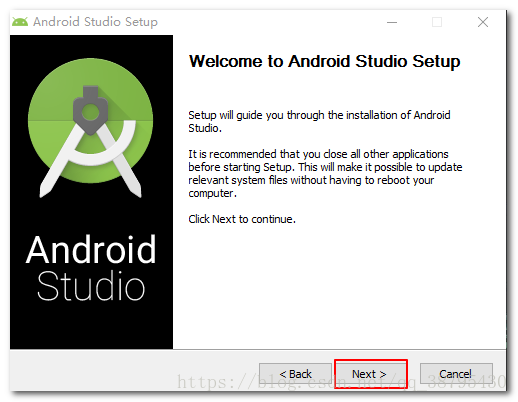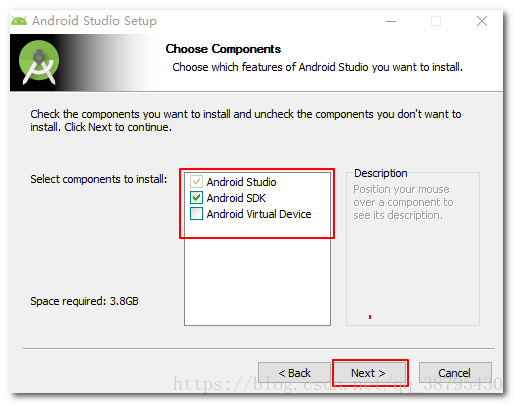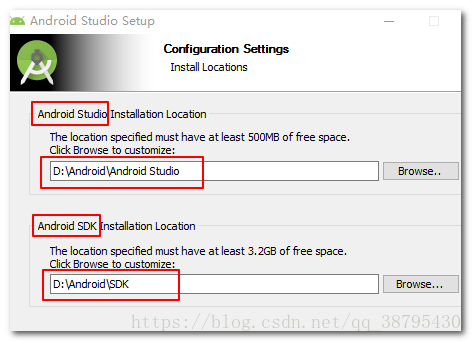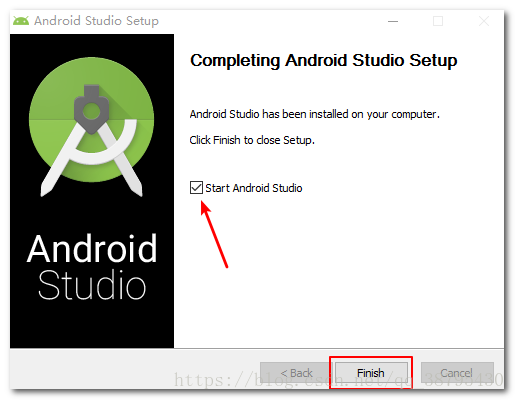AndroidStudio安裝以及環境搭建
廢話不多說直接上主題,JDK我就不配置了
一、第一次安裝:
溫馨提示:在安裝Android Studio之前,建議先提前準備好單獨的Android SDK,這個可以在AndroidDevTools網站下載。以前用Eclipse做過Android開發的人,就可以用現成的Android SDK。
Android Studio安裝完成後,第一次啟動AS前,為了避免重新下載新版本的SDK,需要做如下操作:
AS啟動前,開啟安裝目錄,請先將bin目錄的idea.properties檔案中增加一行:disable.android.first.run=true就行了,避免第一次開啟AS時自動重新下載SDK。mac平臺的右鍵安裝包->Show Package Contents 就找到bin目錄了。
第一次開啟Android Studio時,需要配置JDK和SDK:自己所在的SDK位置以及JDK


上圖中,選擇“Project Structure”,彈出如下介面:(選擇JDK和Android SDK的路徑)
注:不要問我JDK和Android SDK怎麼來的吧?JDK需要提前安裝好,Android SDK需要提前準備好,這種帖子一搜一大把,大家自行查詢。
當然,以後我們在使用Android Studio 的時候,也可以隨時修改JDK和Android SDK的路徑。選擇「File-->Other Settings-->Default Sructure」,即可進行同樣的修改。
三、Android Studio的簡單設定:
1、主題修改:
可能大家會覺得軟體的介面不太好看,我們可以換一下主題。選擇選單欄“File--settings--apperance--theme”,主題選擇Darcula:

2、匯入第三方主題:
系統提供的兩種主題可能都不太好看,我們可以進入網站http://color-themes.com/來獲取第三方主題,比如說Sublime主題就是我個人喜愛的:

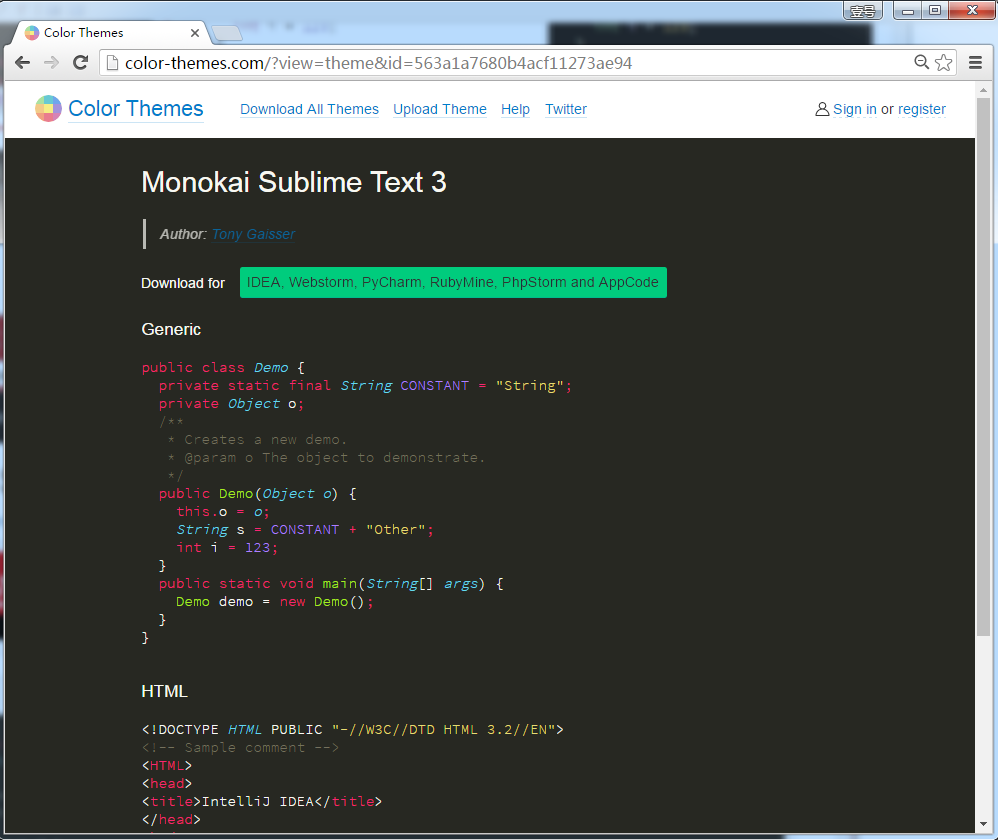
上圖中,下載下來之後,是一個jar包。那怎麼匯入到Android Studio呢?
彆著急,回到Android Studio,選擇選單欄“ File-Import Settings”,將下載好的jar包匯入即可。
3、程式碼字型修改:
選擇選單欄“File--settings--Editor--Colors&Fonts--Font”:
 同樣也可以修改控制檯的字型:
同樣也可以修改控制檯的字型:
 修改完之後發現AS的一些預設字型如側邊欄的工程目錄的字型並沒有發生變化,如果想改的話,那還是改一下吧(我個人一般是不改的),修改AS的預設字型:
修改完之後發現AS的一些預設字型如側邊欄的工程目錄的字型並沒有發生變化,如果想改的話,那還是改一下吧(我個人一般是不改的),修改AS的預設字型:

4、關閉更新:
如下圖所示:

5、快捷鍵習慣的修改:
如果想修改成Eclipse的快捷鍵習慣,可以選擇選單欄"file--Settings--Keymap":

6、新增api文件懸浮提示:
AS預設是沒有api文件懸浮提示的,只有按住【Ctrl+Q】太會出現提示。如果要新增api的自動懸浮提示,設定如下:
 上圖中,在紅框部分打鉤就行了,不過這樣做對電腦的效能消耗會增加,可以不設定,根據個人習慣。
上圖中,在紅框部分打鉤就行了,不過這樣做對電腦的效能消耗會增加,可以不設定,根據個人習慣。
7、配置程式碼的自動提示:(新版AS預設具有程式碼自動提示的設定)
新版的AS預設具有程式碼自動補齊的功能(老版本的AS是沒有的),自動補齊的設定如下:
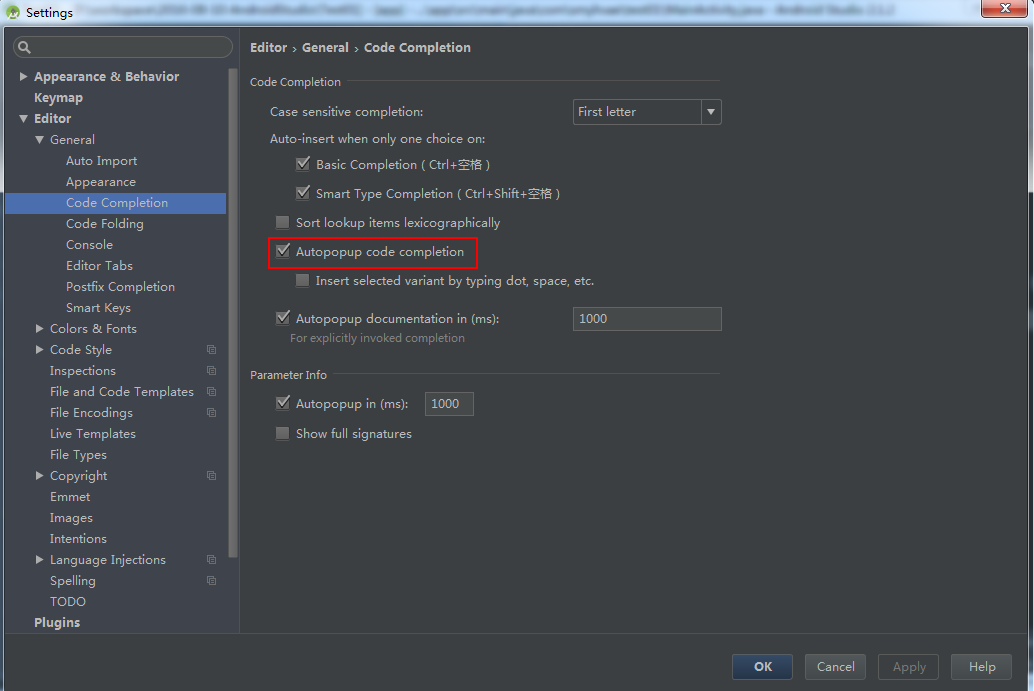
保持上方紅框部分出於打勾狀態,就可以設定成程式碼自動補齊了。
程式碼提示的快捷鍵是在下面這個位置:
 上圖中,在搜尋框輸入“class name completion”,就看到了程式碼提示的預設快捷鍵是Ctrl+Alt+空格,如果想把這個快捷鍵改掉,操作如下:
上圖中,在搜尋框輸入“class name completion”,就看到了程式碼提示的預設快捷鍵是Ctrl+Alt+空格,如果想把這個快捷鍵改掉,操作如下:

上圖中,右鍵選擇紅框部分,在彈出的對話方塊中進行修改。
注:如果你習慣了用Eclipse,但是要注意,android Studio中的【Alt+/】是另外一個快捷鍵:

配置程式碼提示的大小寫區分:
習慣了用Eclipse的人可以將上圖紅框部分的兩個快捷鍵交換一下。
AS預設的程式碼提示是大小寫敏感的,不信看一下。我們輸入小寫的intent,提示效果如下:
![bd2167a2-5235-481e-b7a0-8e939c5ae17f[7]](https://images0.cnblogs.com/blog/641601/201504/031950393575804.png)
而當輸入大寫的Intent時,提示效果如下:(這個時候才出現了Intent類)
![7a69ab77-5638-4d33-99c1-6e0c0bfa1c3c[4]](https://images0.cnblogs.com/blog/641601/201504/031950404823361.png)
上面兩張圖可以看到,AS預設的程式碼提示是大小寫敏感的。那我想讓AS對大小寫不敏感,該怎麼弄呢?操作如下:

上圖中,我們將箭頭處的部分改成“none”即可。演示效果如下:
上圖中可以看到,修改之後,即使輸入小寫的關鍵字,也可以同時彈出大些和小寫的關鍵字。
按住Ctrl鍵的同時單擊滑鼠檢視原始碼:(新版AS已預設具有該設定)
如果已經成功載入sdk,那這個其實是在快捷鍵裡面設定的:

上圖中的藍欄框部分的快捷鍵的意思就是:按住Ctrl鍵的同時單擊滑鼠就可以檢視原始碼。
8、設定自動導包:
之前在Eclipse中,我們只有每次引用一些類的時候必須要導包,而AS可以設定成自動導包。設定如下:
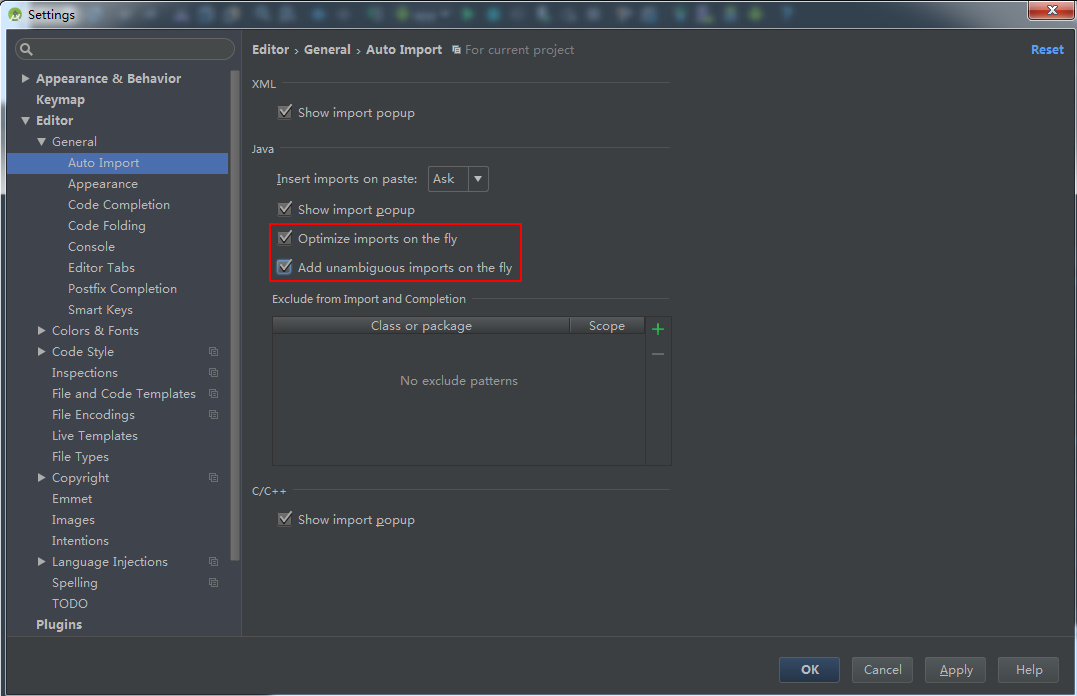 9、顯示程式碼行數:
9、顯示程式碼行數:
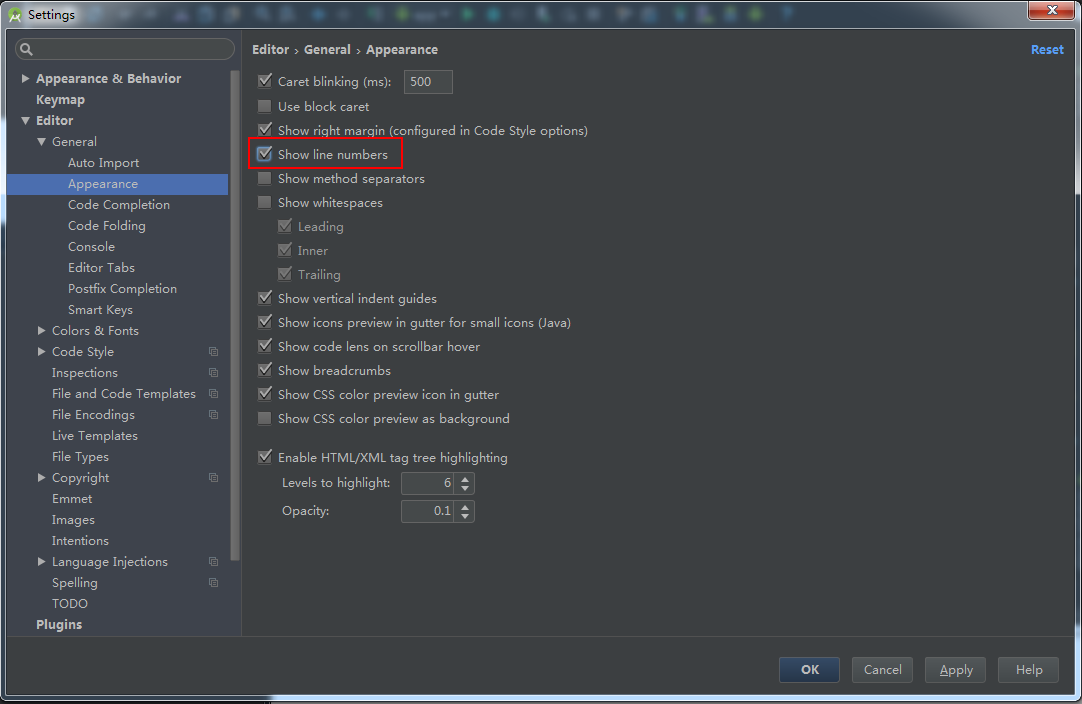
10、禁止自動開啟上次的工程:
我喜歡自己選擇開啟哪個工程,果斷禁用(這個根據個人喜好哈),設定如下:

11、禁止程式碼摺疊:
Intellij IDEA預設有很多地方的程式碼都會自動摺疊,不過我看不慣,所以取消了,設定如下:

12、修改註釋位置,禁用“語句堆一行”:

- Comment at frist column:啟用的話,註釋的位置就會處於行首,否則就根據縮排來註釋。我取消掉了。
- Control statement in one line:格式化程式碼的時候,會把些很短的語句合併成一行。我覺得這樣影響程式碼可讀性,故取消。
13、修改新建檔案檔案頭:
每次建新類的話,對下面這段註釋肯定很熟悉吧?
/** * Created by smyhvae on 2015/5/7. */
其實它的設定是在下面這個位置:

14、修改檔案編碼為UTF-8:
Android Studio 1.1預設的編碼方式是utf-8,到了Android Studio 1.2預設的編碼方式竟然是GBK,到了Android Studio 2.1,預設的部分編碼方式是utf-8,我們還是統一設定為UTF-8吧,不要坑隊友哦: